Nota
El acceso a esta página requiere autorización. Puede intentar iniciar sesión o cambiar directorios.
El acceso a esta página requiere autorización. Puede intentar cambiar los directorios.
Permisos necesarios para la API de aplicaciones cliente de impresoras OEM
Universal Print admite el token de acceso de autorización de OAuth2 emitido por Azure. El desarrollo de una impresora preparada para impresión universal requiere que el OEM registre una aplicación cliente con Azure con el conjunto de permisos necesario. OAuth2 define 2 tipos de solicitudes de permisos.
Hay 2 agrupaciones de entornos en la nube con cada uno que requiere su propio registro de aplicaciones cliente. Se requiere una entidad dentro de los entornos de nube respectivos para enviar el registro de la aplicación cliente de impresora.
- Nube global (conocida como pública comercial y GCC)
- Gobierno de EE.UU. (También conocido como GCC-High y Departamento de Defensa)
Vaya a información específica del Gobierno de ESTADOS Unidos.
Propina
Si la misma impresora puede admitir varios entornos de nube, resulta útil ofrecer a los administradores una capacidad para elegir en qué entorno de nube se encuentran.
Permisos de ámbito delegado
| Alcance | Mostrar cadena | Descripción | Consentimiento del administrador requerido |
|---|---|---|---|
| Impresoras.Crear | Cree y registre una nueva impresora. | Permite a la aplicación crear y registrar una impresora en nombre del usuario que ha iniciado sesión. | Sí |
Permisos de ámbito de aplicación
| Alcance | Mostrar cadena | Descripción | Consentimiento del administrador requerido |
|---|---|---|---|
| Impresoras.Leer | Leer impresoras a las que tiene acceso la cuenta. | Permite que la aplicación lea las impresoras sin un usuario que haya iniciado sesión. | Sí |
| PrinterProperties.ReadWrite | Leer y escribir propiedades y atributos de impresora a los que tiene acceso la cuenta. | Permite a la aplicación leer y escribir propiedades y atributos de impresora sin un usuario que haya iniciado sesión. | Sí |
| PrintJob.ReadWriteBasic | Leer y escribir los metadatos del trabajo de impresión. | Permite que la aplicación lea y escriba los metadatos de los trabajos de impresión de los usuarios sin un usuario que haya iniciado sesión. | Sí |
| PrintJob.Read | Lea los metadatos y la carga del trabajo de impresión. | Permite a la aplicación leer los metadatos y la carga útil de los trabajos de impresión de los usuarios sin un usuario que haya iniciado sesión. | Sí |
Registro de aplicaciones cliente de impresora OEM
- Cree una aplicación multi-tenant mediante el tenant de desarrollo de aplicaciones de la empresa.
- Configure la aplicación multiinquilino para solicitar el conjunto necesario de ámbitos de permisos tal y como se definió anteriormente.
- Impresoras.Crear [Delegado]
- Impresoras.Read [Aplicación]
- PrinterProperties.ReadWrite [Aplicación]
- PrintJob.ReadWriteBasic [Application]
- PrintJob.Read [Aplicación]
Registro de una nueva aplicación
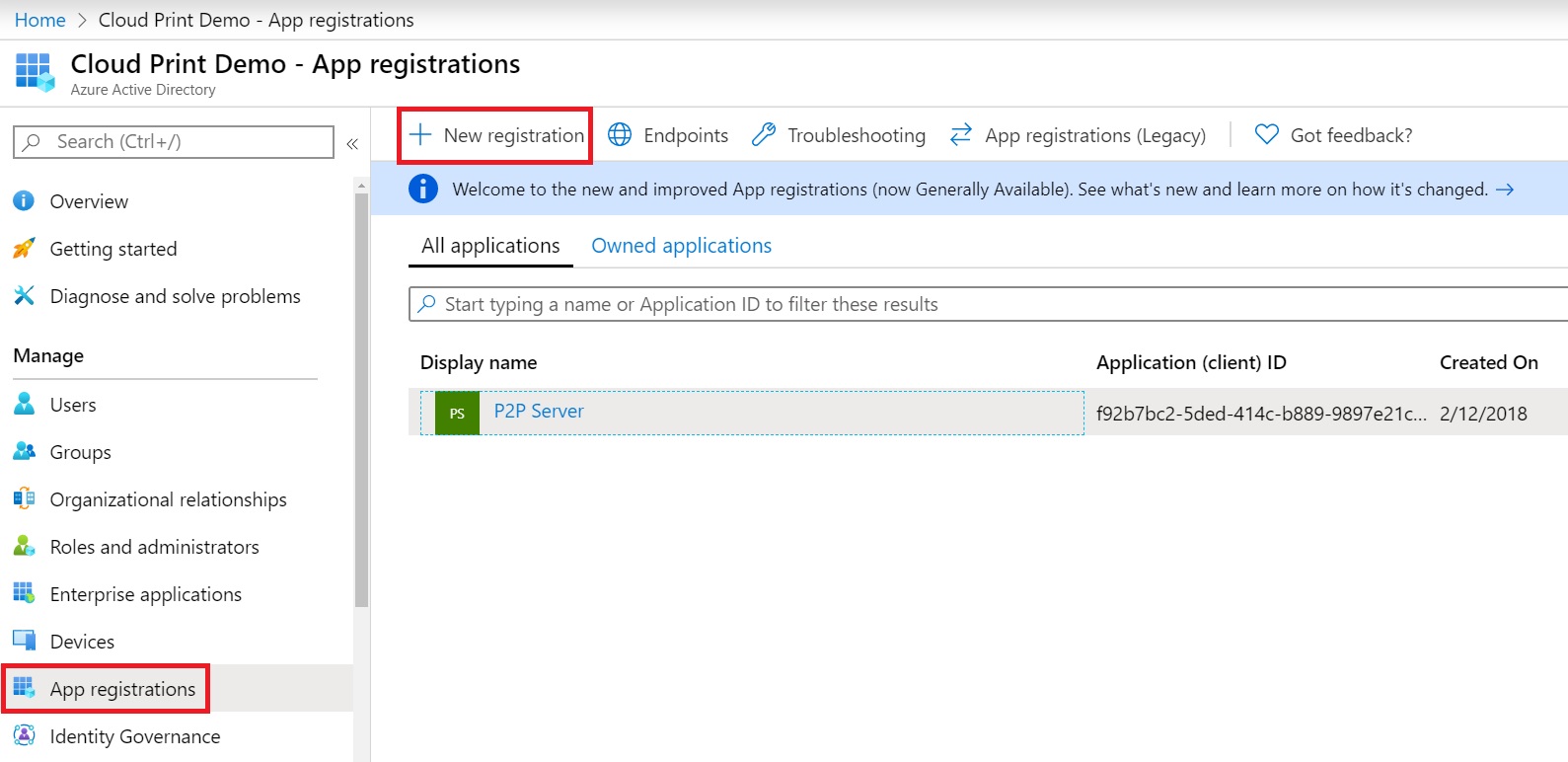
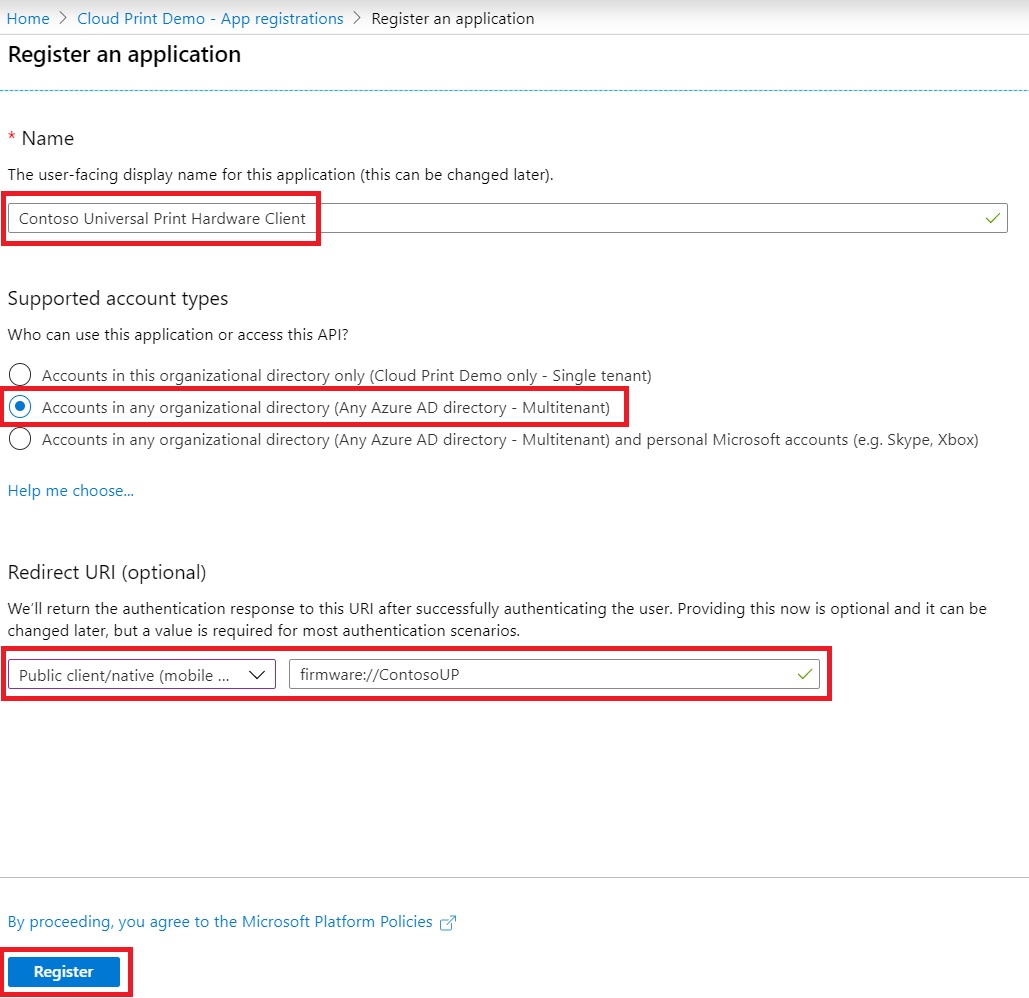
Copie el identificador de aplicación registrado para su uso posterior.
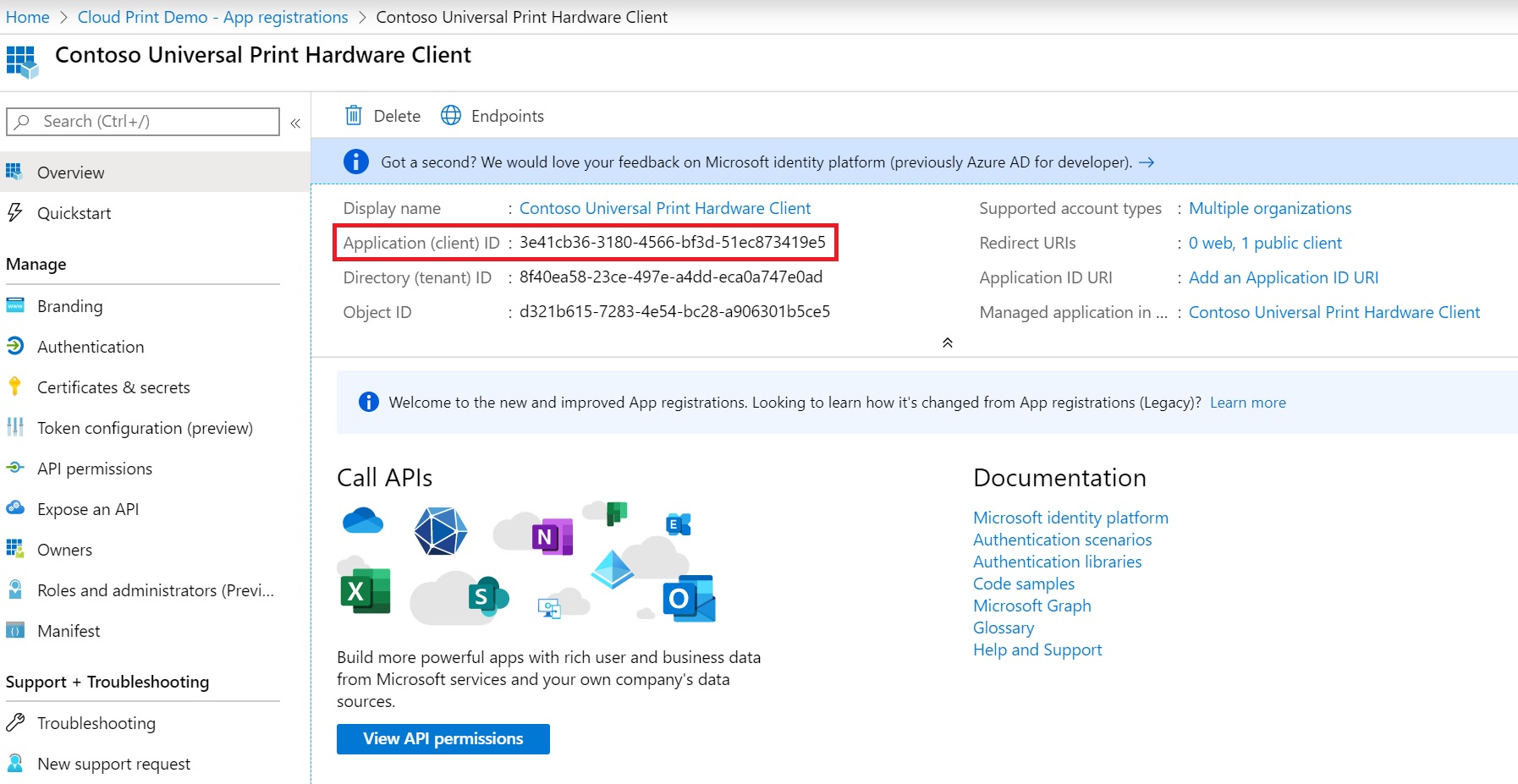
Establecimiento de la configuración de autenticación de la aplicación
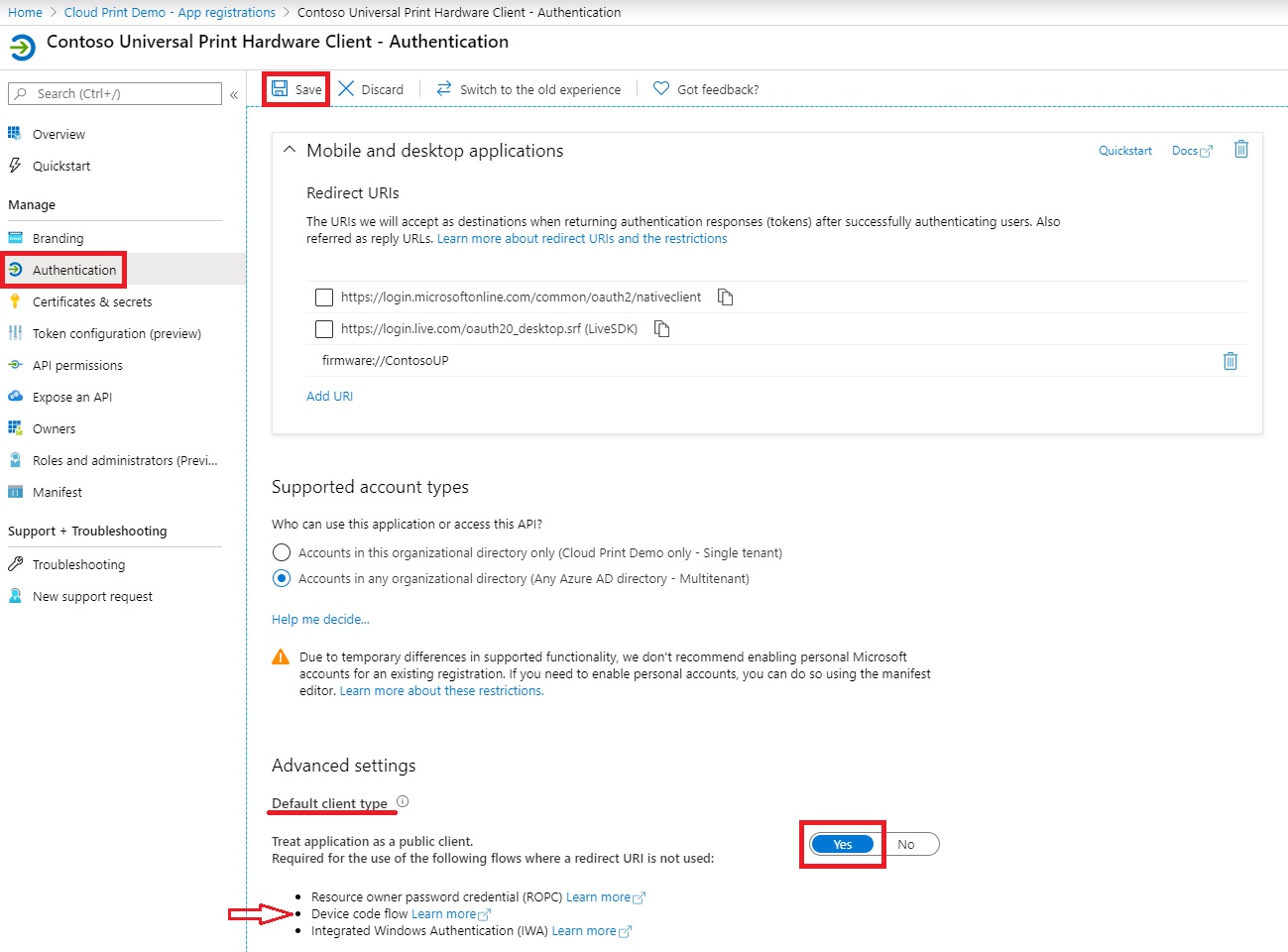
Incorporación de permisos de API necesarios mediante Azure Portal
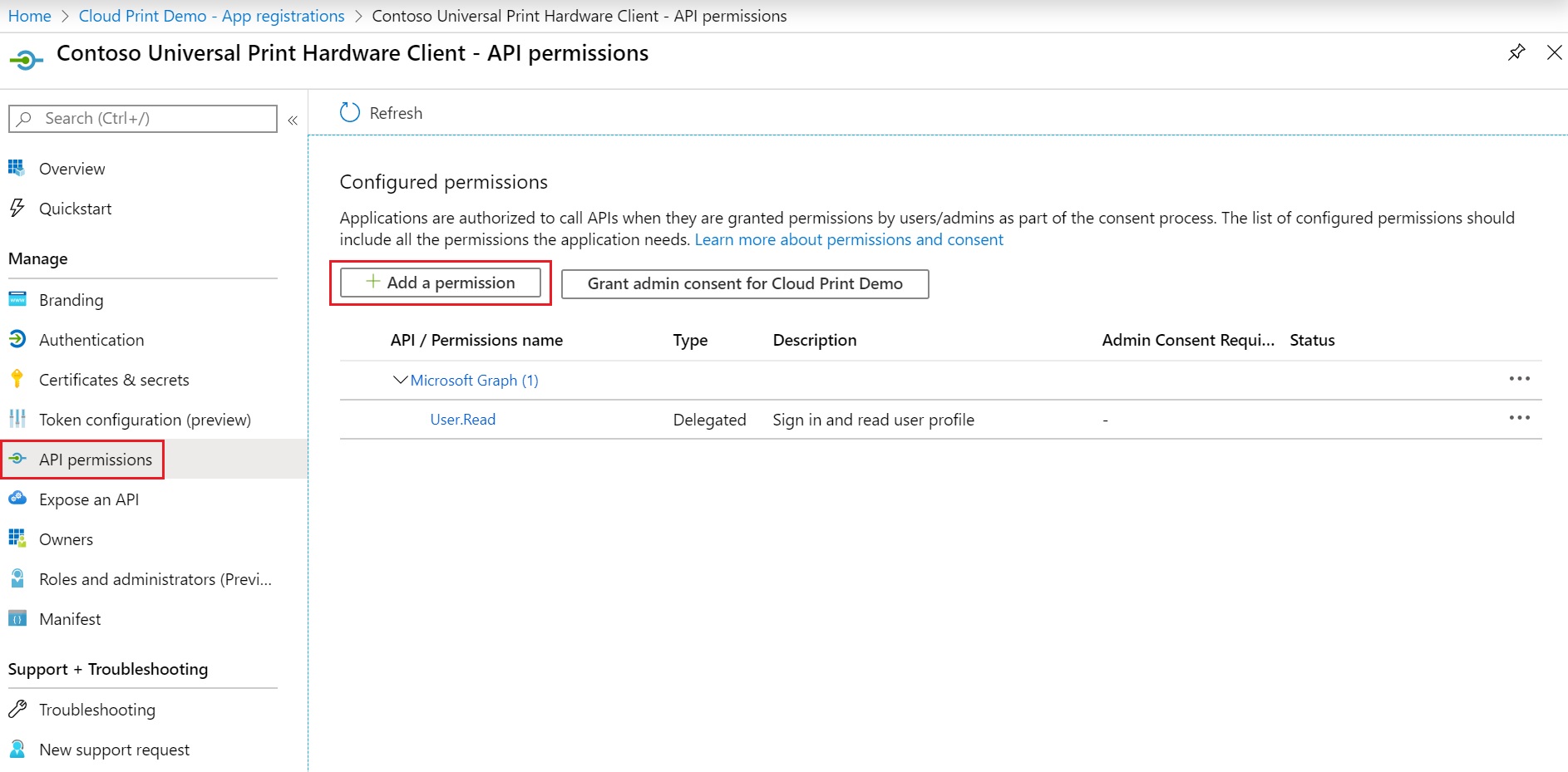
Después de hacer clic en el botón "Agregar un permiso", aparecerá un panel flotante a la derecha. En el menú desplegable, seleccione "APIs de Microsoft".
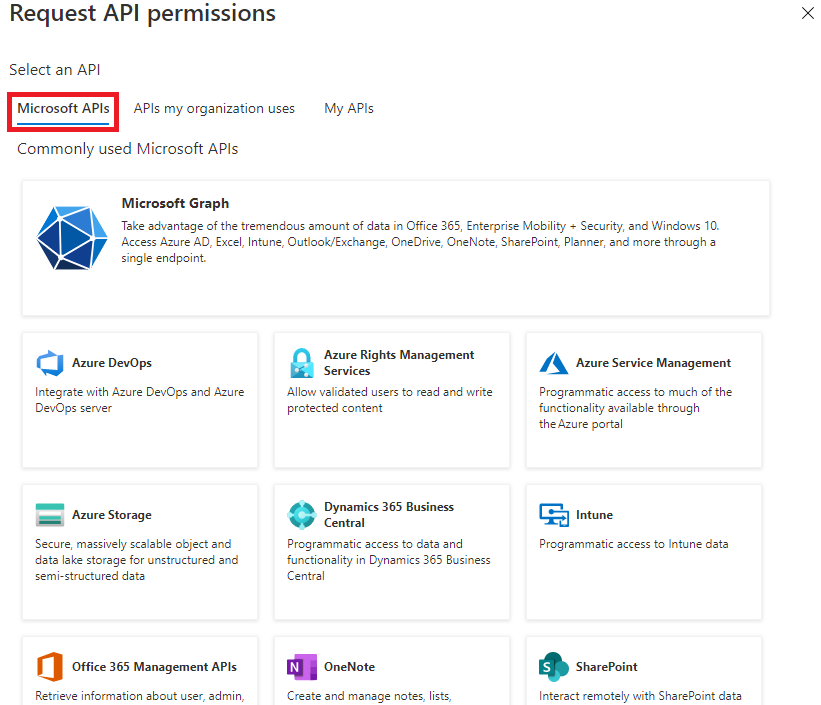
Es probable que tenga que desplazarse hacia abajo en el panel emergente para encontrar "impresión universal"
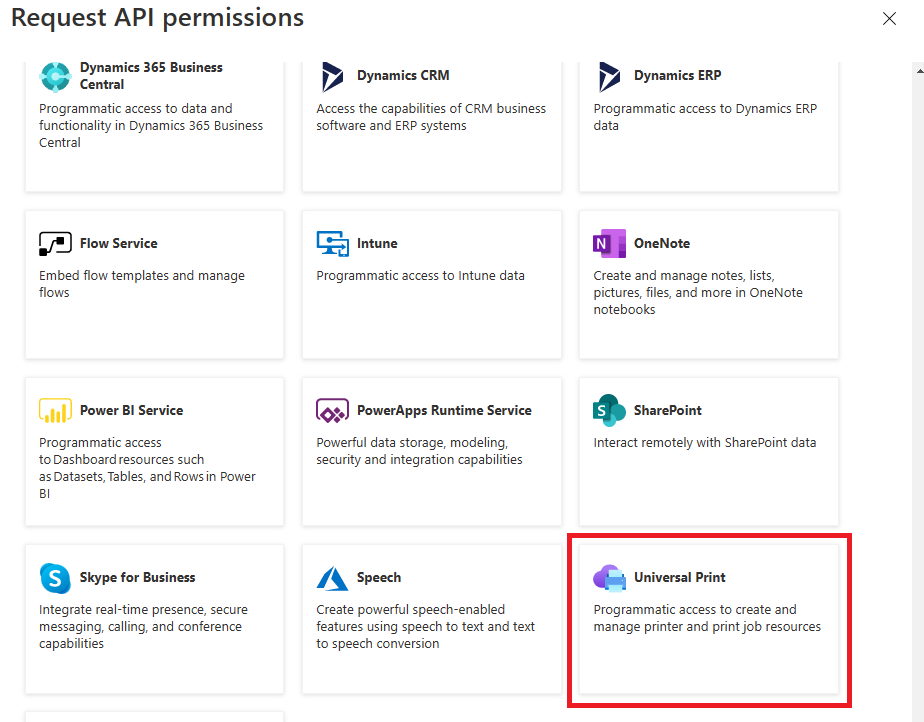
Agregue los permisos mencionados anteriormente.
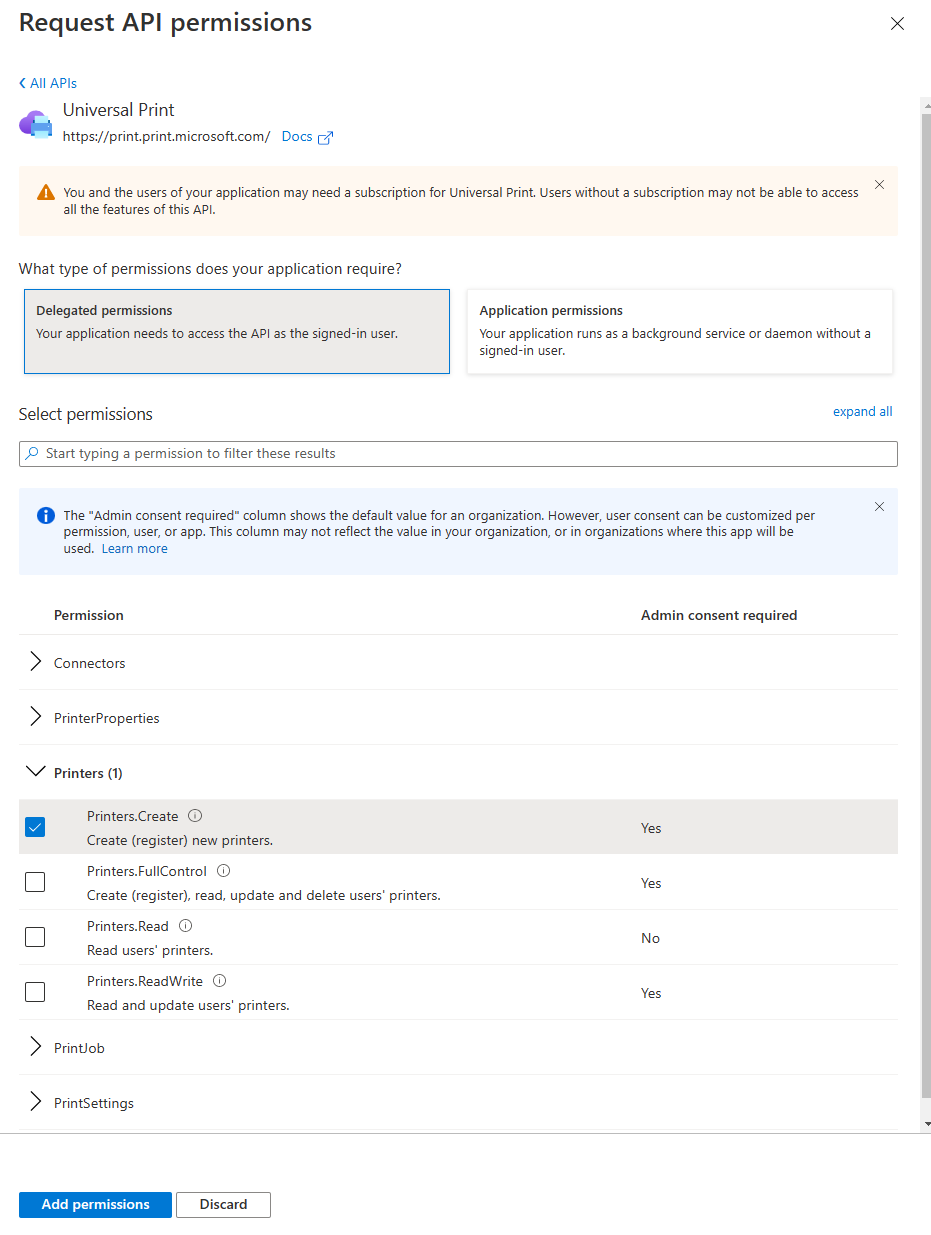
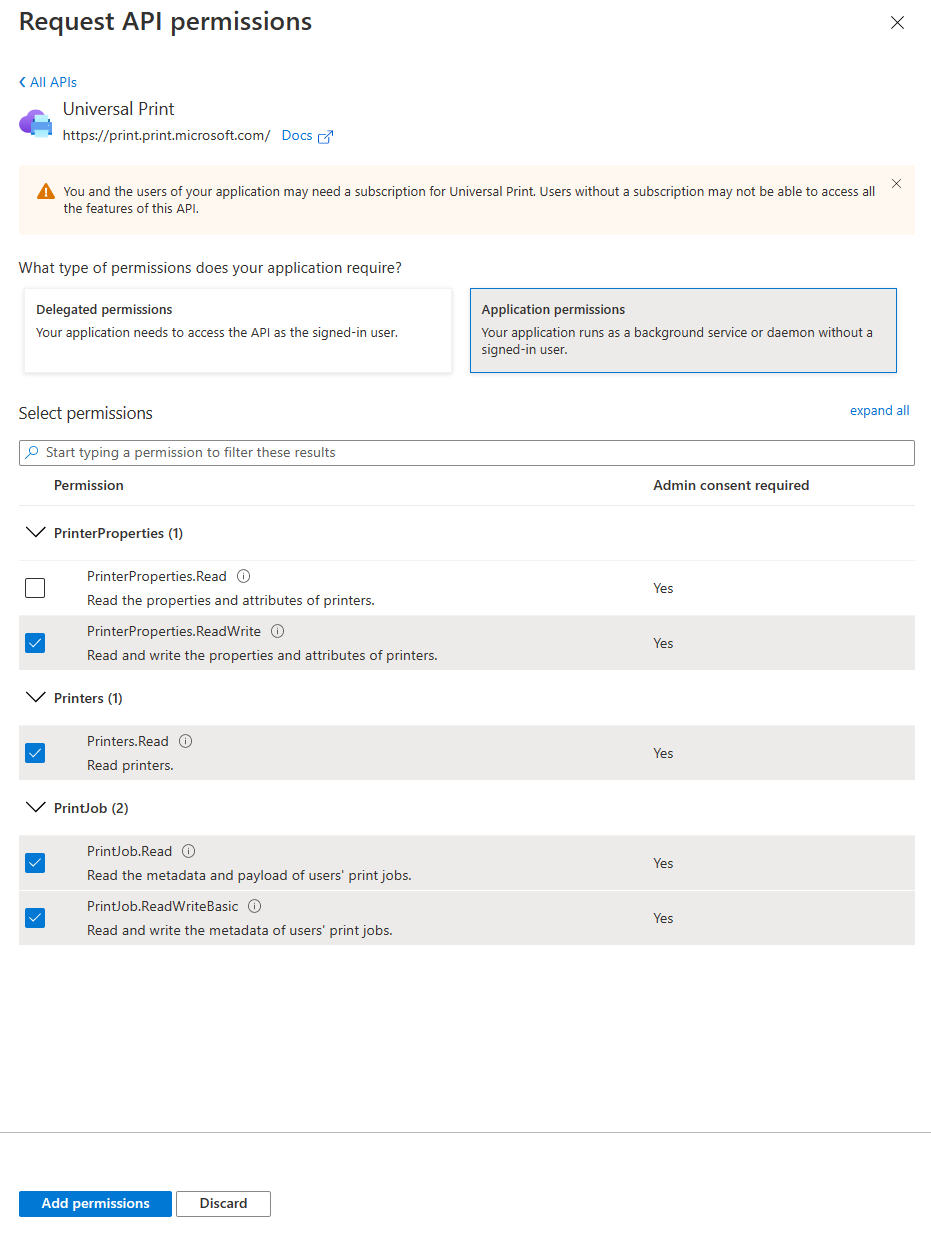
Cuando se agregan los permisos necesarios, los permisos de aplicación deben ser similares a los siguientes:
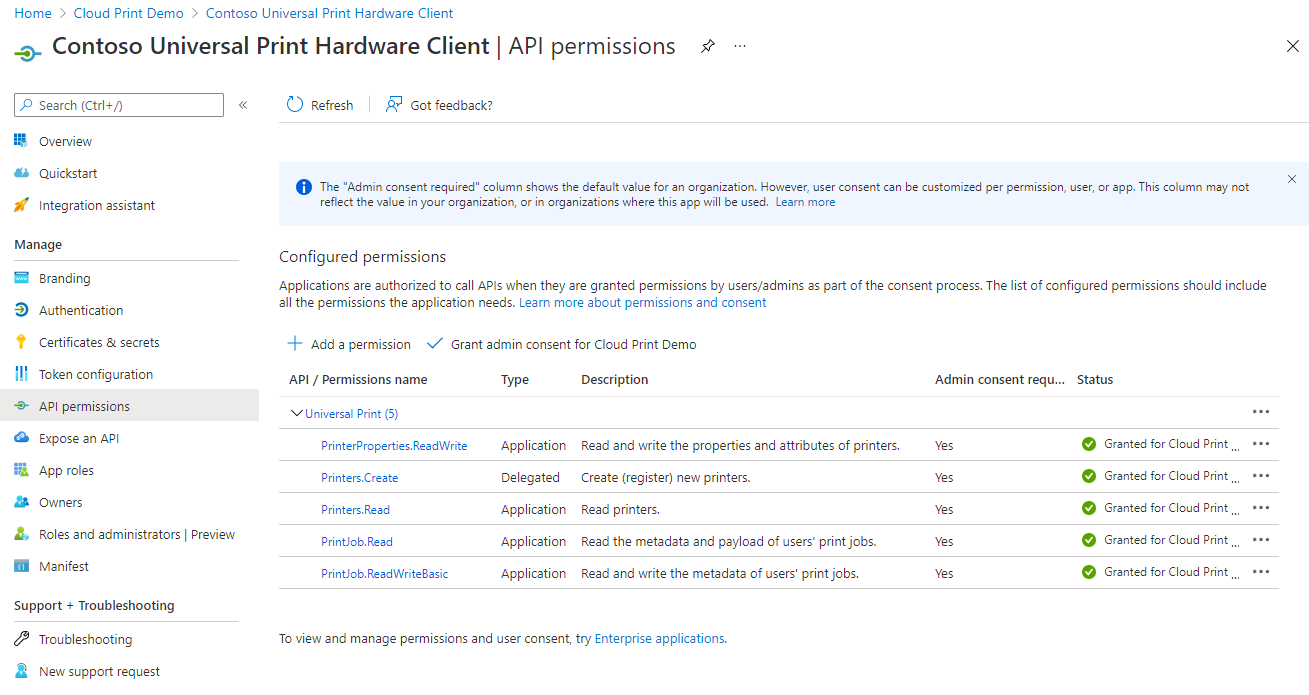
Consulte "Opción alternativa" si busca otra manera de configurar los permisos de API.
Actualización del editor de la aplicación cliente de impresora OEM
De forma predeterminada, la aplicación registrada tendrá un publicador "no comprobado". Si se deja sin cambios, los clientes verán "no verificado" en el cuadro de diálogo de consentimiento de permisos. Siga Cómo configurar el dominio del publicador de una aplicación para configurar el publicador de la aplicación.
Para obtener una referencia rápida, los pasos principales son:
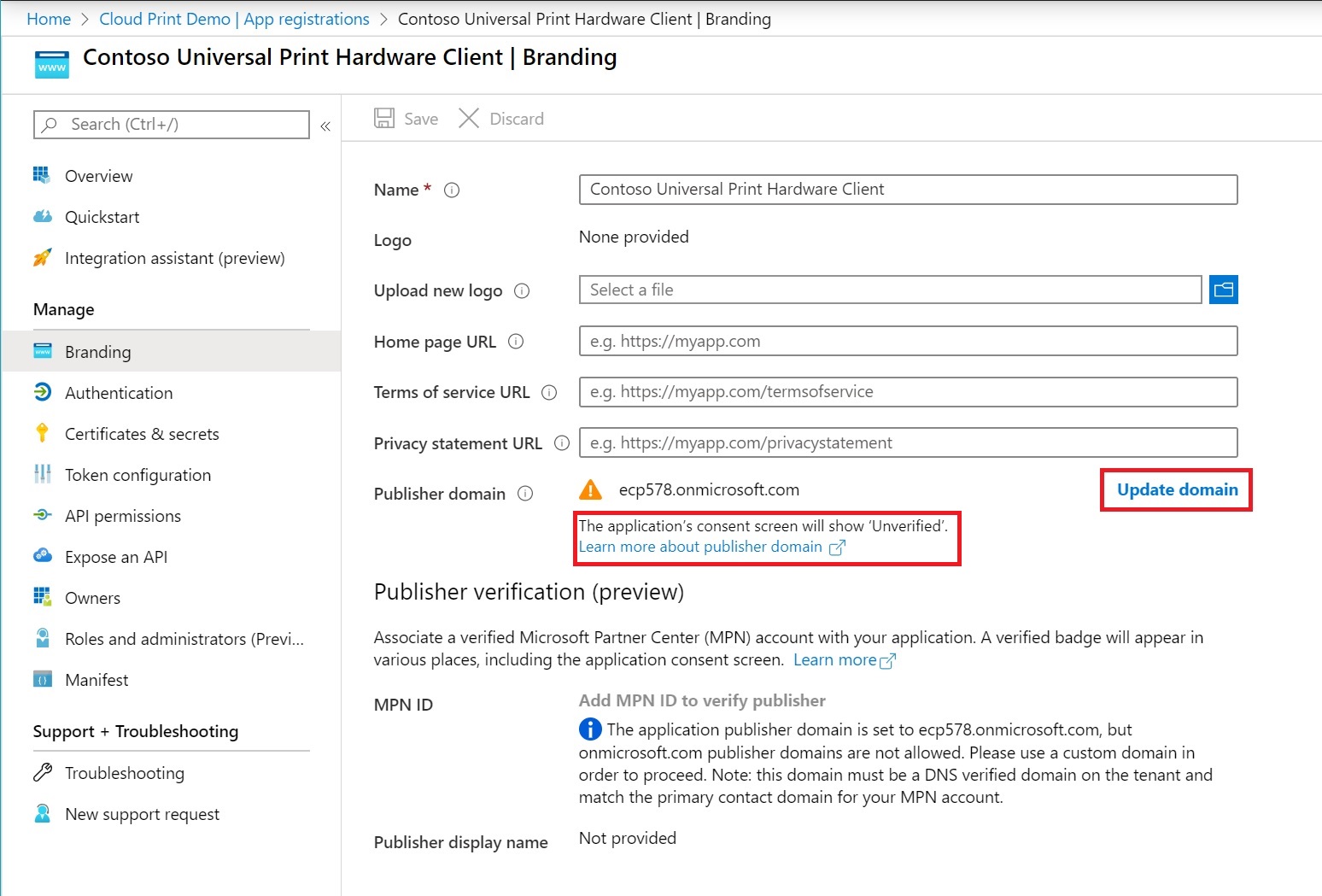
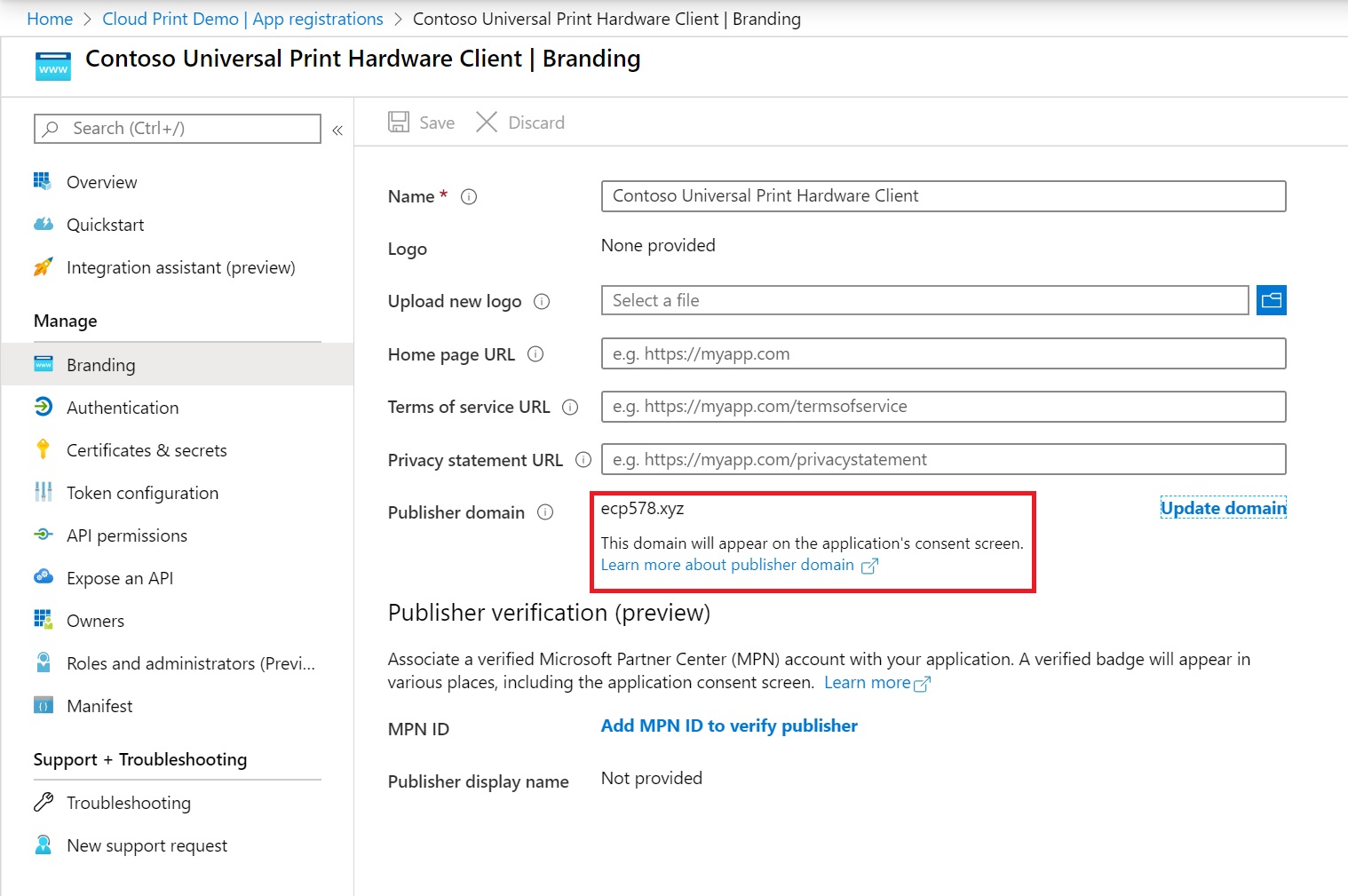 dominio de aplicación actualizado
dominio de aplicación actualizado
Nota
Una vez que este identificador de aplicación cliente de impresora se integra en el código que se ejecuta en la impresora, la primera vez que una impresora que usa este identificador se registra en Impresión universal en un inquilino del cliente, se le pedirá al administrador que dé su consentimiento a esta aplicación.
Cuando el dominio del publicador se actualiza a un dominio validado, el cuadro de diálogo de consentimiento de solicitud de permiso de aplicación mostrará el valor de dominio validado.
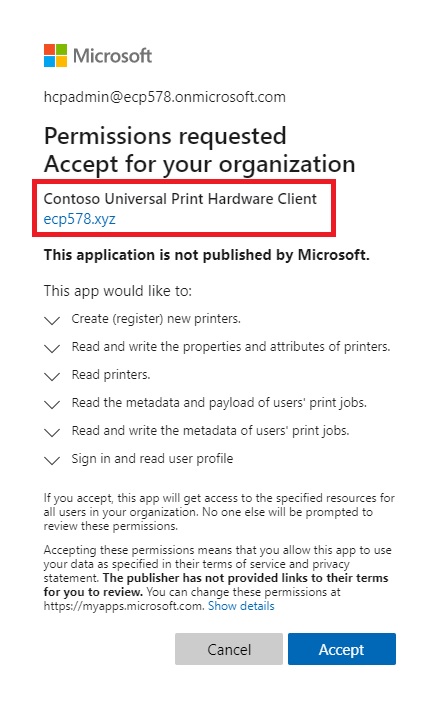
Solicitud de autenticación de dispositivo de OAuth 2.0 de ejemplo
Una vez completados los pasos anteriores, puede solicitar la comprobación mediante la emisión de una solicitud HTTP POST para https://login.microsoftonline.com/organizations/oauth2/v2.0/devicecode con una sintaxis de cuerpo HTTP de
client_id={registered printer client ID}&scope=https%3A%2F%2Fprint.print.microsoft.com%2F.default
POST https://login.microsoftonline.com/organizations/oauth2/v2.0/devicecode HTTP/1.1
Content-Type: application/x-www-form-urlencoded
Host: login.microsoftonline.com
client_id=3e41cb36-3180-4566-bf3d-51ec873419e5&scope=https%3A%2F%2Fprint.print.microsoft.com%2F.default
Opción alternativa para agregar permisos de API necesarios
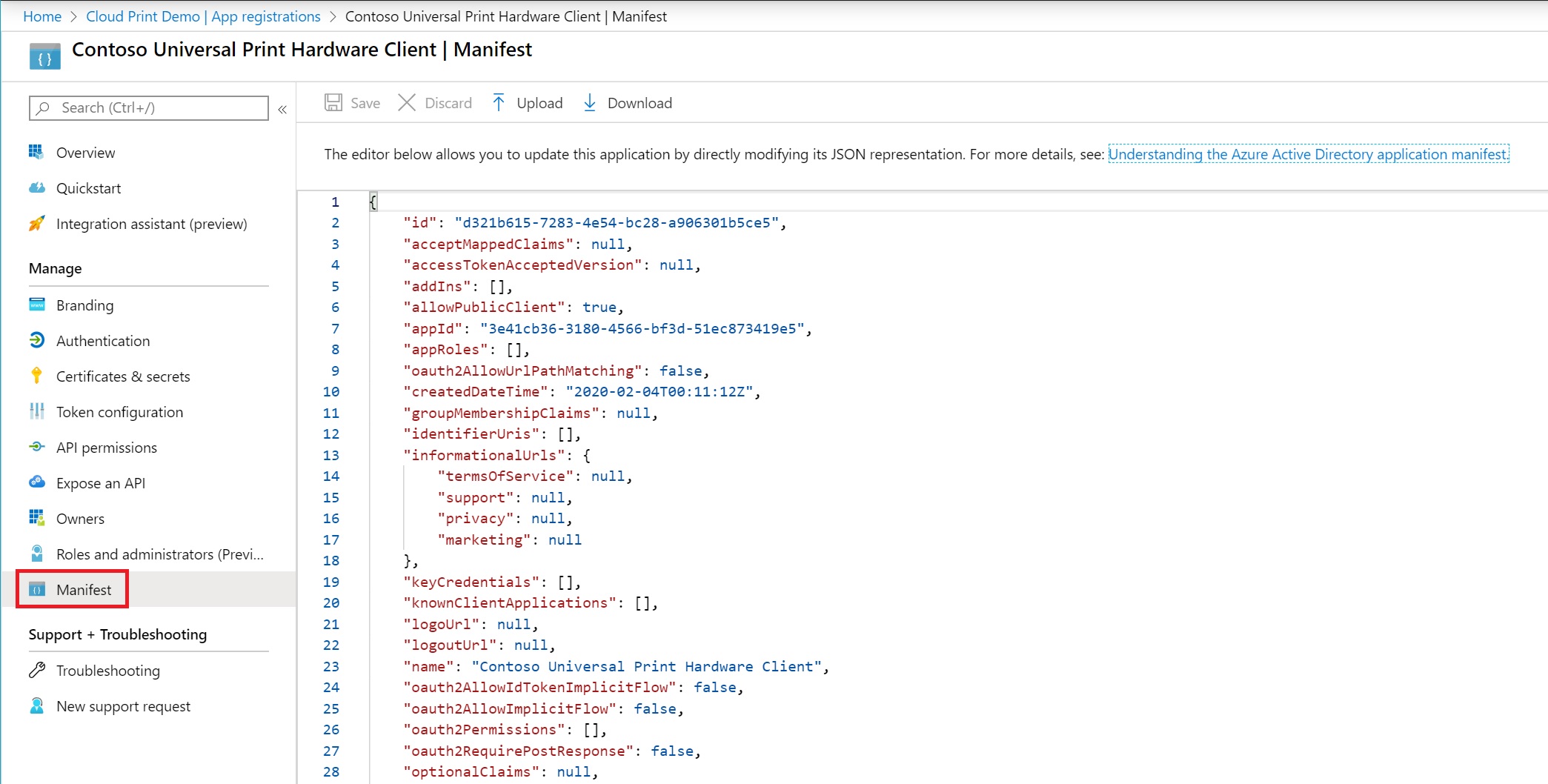
- Buscar la sección
requiredResourceAccessen el manifiesto - Copie y pegue los siguientes permisos de API necesarios en el manifiesto. La manera más sencilla es reemplazar toda la sección
requiredResourceAccessdel manifiesto.
"requiredResourceAccess": [
{
"resourceAppId": "da9b70f6-5323-4ce6-ae5c-88dcc5082966",
"resourceAccess": [
{
"id": "3e306194-d6c5-43ad-afbb-0e7b16a9c10b",
"type": "Scope"
},
{
"id": "1c90a3a7-465b-49c4-adcc-c8ac83d3d3f8",
"type": "Role"
},
{
"id": "2b1bdd6b-9a0f-47c6-a806-b3e20cfd07a8",
"type": "Role"
},
{
"id": "b695614a-52ec-4835-9e13-bdf5ff4c7448",
"type": "Role"
},
{
"id": "11f87dac-027f-4d76-bd29-1ea1536b93da",
"type": "Role"
}
]
}
],
| Valor | Descripción |
|---|---|
| Alcance | Este acceso a recursos se define para usar el ámbito de permisos delegados. |
| Rol | Este acceso a recursos se define para usar el ámbito de permisos de aplicación. |
| da9b70f6-5323-4ce6-ae5c-88dcc5082966 | Identificador de impresión universal en la nube global de Azure. |
| 3e306194-d6c5-43ad-afbb-0e7b16a9c10b | Identificador del permiso "Printers.Create". |
| 1c90a3a7-465b-49c4-adcc-c8ac83d3d3f8 | Identificador del permiso PrinterProperties.ReadWrite. |
| 2b1bdd6b-9a0f-47c6-a806-b3e20cfd07a8 | Identificador del permiso Printers.Read. |
| b695614a-52ec-4835-9e13-bdf5ff4c7448 | Identificador del permiso de PrintJob.Read. |
| 11f87dac-027f-4d76-bd29-1ea1536b93da | Identificador del permiso PrintJob.ReadWriteBasic. |
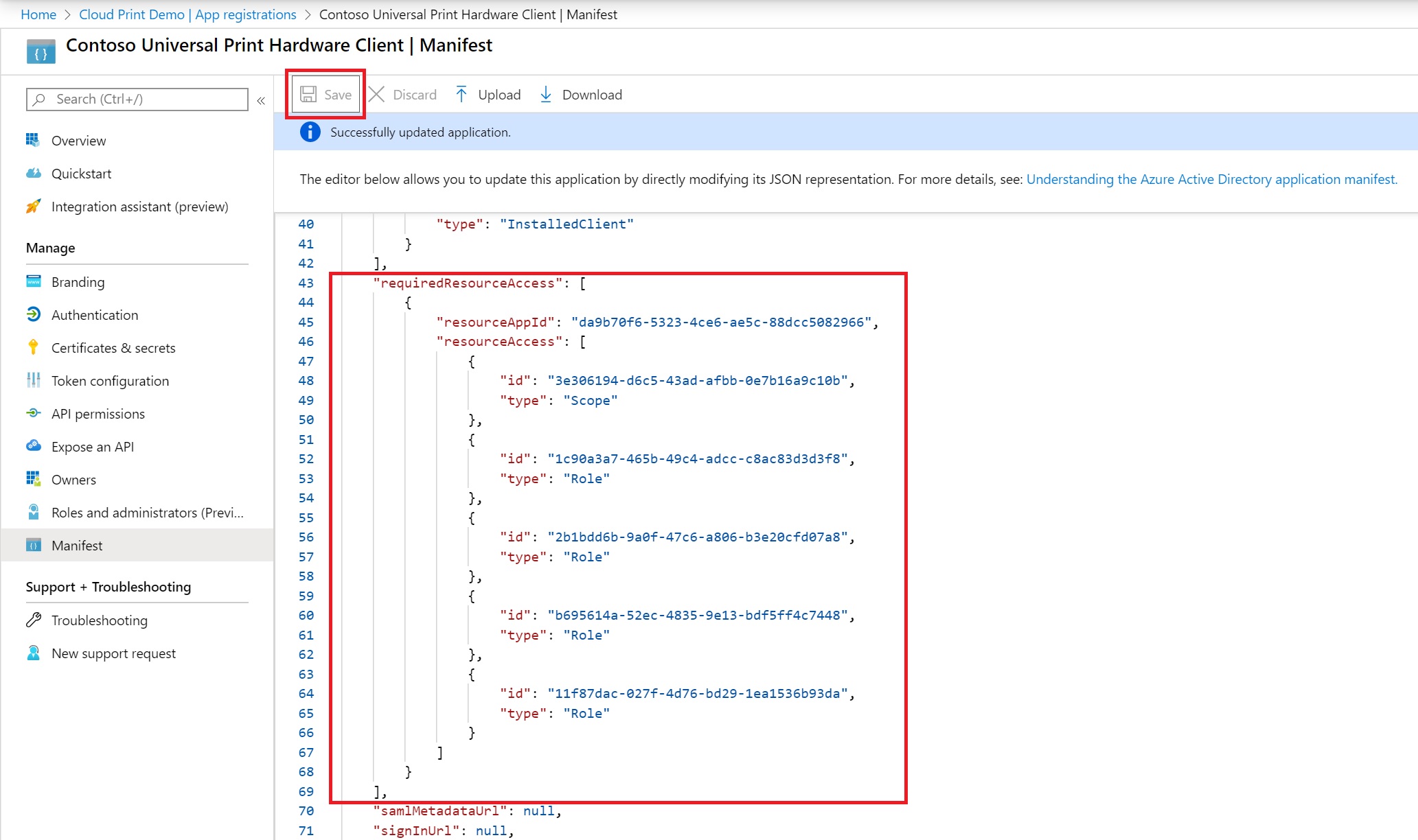
- Guarde los cambios.
Configuración de US Gov
El conjunto de permisos de ámbito y la definición de los distintos ámbitos son los mismos entre la nube global y la nube USGov. Al agregar compatibilidad con el entorno de la nube de USGov, no se puede usar el registro de aplicaciones cliente de impresoras en la nube global. Se requiere un registro de aplicación cliente de impresora independiente en el entorno en la nube de USGov.
Para registrar la aplicación cliente de impresora USGov con un entorno de desarrollo de USGov, siga los pasos indicados anteriormente hasta la sección Agregar permisos de API necesarios mediante Azure portal.
Nota
Actualmente, los permisos de ámbito no aparecen en la pestaña "API de Microsoft". En su lugar, instale manualmente nuestra aplicación de servicio de terceros en el inquilino de desarrollo de USGov. Esto hará que los permisos de ámbito sean visibles en la pestaña "APIs que usa mi organización".
- Instale el módulo de Azure PowerShell en una máquina Windows siguiendo los pasos aquí
- Una vez instalado el módulo de Azure PowerShell, ejecute los siguientes comandos.
Connect-AzAccount -Environment AzureUSGovernment
# Universal Print Service`
New-AzADServicePrincipal -ApplicationId 'da9b70f6-5323-4ce6-ae5c-88dcc5082966'
Los permisos de ámbito ahora se pueden encontrar en APIs que utiliza mi organización pestaña bajo la aplicación "Impresión Universal"


Siga los pasos de nube global anteriores para completar el registro de la aplicación Cliente de impresora.